Acer ED273URP Handleiding
Lees hieronder de 📖 handleiding in het Nederlandse voor Acer ED273URP (27 pagina's) in de categorie Monitor. Deze handleiding was nuttig voor 110 personen en werd door 2 gebruikers gemiddeld met 4.5 sterren beoordeeld
Pagina 1/27
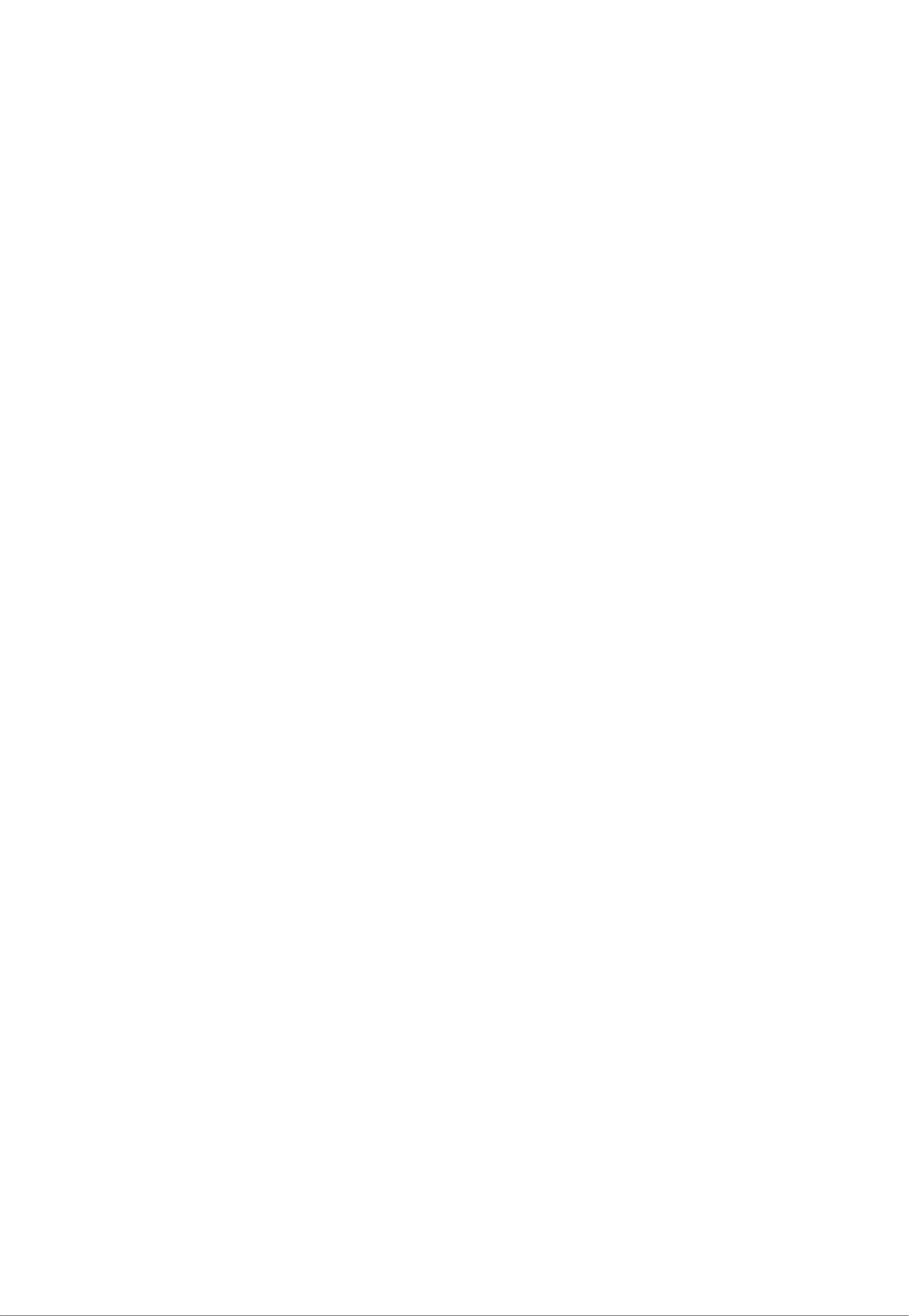
Οθόνη LCD Acer
Οδηγός Χρήστη

Ελληνικά
ii
Copyright © 201 . Acer Incorporated.8
Με επιφύλαξη παντός δικαιώματος.
Οδηγός χρήστη Οθόνης LCD Acer
Αρχική Έκδοση: /20103 8
Μπορεί περιοδικά να γίνονται αλλαγές στις πληροφορίες σε αυτήν την έκδοση, δίχως
την υποχρέωση να ειδοποιηθεί οποιοδήποτε πρόσωπο γι' αυτές τις αναθεωρήσεις ή
αλλαγές. Τέτοιου είδους αλλαγές θα ενσωματώνονται σε νέες εκδόσεις του παρόντος
εγχειριδίου ή συμπληρωματικών εγγράφων ή δημοσιεύσεων. Η συγκεκριμένη επιχείρηση
δεν δίνει εγγυήσεις, είτε εκφραζόμενες είτε υπαινισσόμενες, σχετικά με τα περιεχόμενα του
παρόντος και αποκηρύσσεται ρητώς τις υπαινισσόμενες εγγυήσεις εμπορευσιμότητας ή
καταλληλότητας για ένα συγκεκριμένο σκοπό.
Καταγράψτε τον αριθμό μοντέλου, το σειριακό αριθμό, την ημερομηνία αγοράς και το μέρος
αγοράς στο χώρο που παρέχεται παρακάτω. Ο σειριακός αριθμός και ο αριθμός μοντέλου
αναγράφονται στην ετικέτα που είναι κολλημένη στον υπολογιστή σας. Όλη η αλληλογραφία
που αφορά τη μονάδα σας θα πρέπει να περιλαμβάνει το σειριακό αριθμό, τον αριθμό
μοντέλου και τις πληροφορίες αγοράς.
Δεν επιτρέπεται η αναπαραγωγή μέρους της παρούσας έκδοσης, η αποθήκευσή του σε
σύστημα ανάκτησης, ή η μετάδοση, με οποιαδήποτε μορφή ή μέσο, ηλεκτρονικά, μηχανικά,
μέσω φωτοαντιγράφου, καταγραφής, ή άλλο τρόπο, χωρίς την προηγούμενη έγγραφη άδεια
της Acer.
Οδηγός χρήστη Οθόνης LCD Acer
Αριθμός μοντέλου: ____________________________
Σειριακός αριθμός: ____________________________
Ημερομηνία αγοράς: ___________________________
Τόπος αγοράς: _______________________________
Το Acer και το λογότυπο Acer είναι κατοχυρωμένα εμπορικά σήματα της Acer Incorporated.
Ονόματα προϊόντων ή εμπορικά σήματα άλλων εταιρειών χρησιμοποιούνται στο παρόν
μόνο για λόγους προσδιορισμού και ανήκουν στις αντίστοιχες εταιρείες τους.

Ελληνικά
iii
Πληροφορίες σχετικά με την ασφάλεια
και την άνεσή σας
Οδηγίες ασφαλείας
Διαβάστε προσεκτικά αυτές τις οδηγίες. Φυλάξτε το παρόν για μελλοντική παραπομπή.
Ακολουθήστε όλες τις προειδοποιήσεις και τις οδηγίες που σημειώνονται στο προϊόν.
Ειδικές σημειώσεις για τις οθόνες LCD
Τα παρακάτω συμπτώματα είναι φυσιολογικά για την LCD οθόνη και δεν υποδηλώνουν
πρόβλημα.
• Εξαιτίας της φύσης του φωσφορίζοντος φωτός, η οθόνη ενδέχεται να τρεμοπαίζει κατά
την αρχική χρήση. Σβήστε την οθόνη από το διακόπτη τροφοδοσίας κι έπειτα ανάψτε
την ξανά για να σιγουρευτείτε πως έχει σταματήσει το τρεμοπαίξιμο.
• Ενδέχεται να παρατηρήσετε ελαφρώς άνιση φωτεινότητα στην οθόνη ανάλογα με το
μοτίβο που χρησιμοποιείτε στην επιφάνεια εργασίας.
• Η οθόνη LCD διαθέτει 99,99% ή περισσότερο λειτουργικά εικονοστοιχεία. Ενδέχεται
να περιλαμβάνει ελαττώματα της τάξεως του 0,01% ή λιγότερο, όπως το να λείπει ένα
εικονοστοιχείο ή να είναι συνέχεια αναμμένο ένα εικονοστοιχείο.
• Εξαιτίας της φύσης των οθονών LCD, ενδέχεται να παραμείνει αποτυπωμένη μια εικόνα
από την προηγούμενη οθόνη αφού θα την έχετε σβήσει, όταν προβάλλεται για πολλές
ώρες η ίδια εικόνα. Στην περίπτωση αυτή, η οθόνη θα επανέλθει σταδιακά κατά την
αλλαγή της εικόνα ή το σβήσιμό της από το διακόπτη τροφοδοσίας για μερικές ώρες.
Καθαρισμός της οθόνης σας
Ακολουθήστε προσεκτικά τις παρακάτω οδηγίες κατά τον καθαρισμό της οθόνης σας:
• Αποσυνδέετε πάντα την οθόνη από την πρίζα πριν τον καθαρισμό.
• Χρησιμοποιείτε μαλακό πανί για να καθαρίσετε την οθόνη καθώς και το μπροστά και
πλαϊνό μέρος του περιβλήματός της.

Ελληνικά
iv
Προσβασιμότητα
Βεβαιωθείτε πως η πρίζα ρεύματος στην οποία συνδέετε το καλώδιο τροφοδοσίας έχει
εύκολη πρόσβαση και βρίσκεται όσο το δυνατόν πιο κοντά στο χειριστή της συσκευής.
Όταν χρειαστεί να αποσυνδέσετε την τροφοδοσία από τον εξοπλισμό, βεβαιωθείτε ότι έχετε
αφαιρέσει το καλώδιο τροφοδοσίας από την πρίζα.
Ασφαλής ακρόαση
Για να προστατέψετε την ακοή σας, ακολουθήστε τις παρακάτω οδηγίες.
• Αυξάνετε σταδιακά την ένταση έως ότου να ακούτε καθαρά και άνετα, χωρίς
παραμόρφωση.
• Αφού ρυθμίσετε την ένταση ήχου, μην την αυξήσετε ενώ έχουν προσαρμοστεί τα αυτιά σας.
• Περιορίστε το χρόνο που ακούτε μουσική σε υψηλή ένταση.
• Μην αυξάνετε την ένταση του ήχου για να μην ακούτε το περιβάλλον όταν έχει πολύ
θόρυβο.
• Χαμηλώστε την ένταση ήχου εάν δεν μπορείτε να ακούσετε άτομα που μιλούν κοντά σας.
Προειδοποιήσεις
• Μη χρησιμοποιείτε αυτό το προϊόν κοντά σε νερό.
• Μην τοποθετείτε αυτό το προϊόν σε ασταθές καροτσάκι, βάση, ή τραπέζι. Το προϊόν
μπορεί να πέσει προκαλώντας σοβαρή ζημιά στο προϊόν.
• Παρέχονται θύρες και ανοίγματα για αερισμό για να διασφαλίσετε την αξιόπιστη
λειτουργία του προϊόντος και να το προστατέψετε από την υπερθέρμανση. Αυτά τα
ανοίγματα δεν πρέπει να μπλοκαριστούν ή να καλυφθούν. Τα ανοίγματα δεν πρέπει
ποτέ να μπλοκάρονται με την τοποθέτηση του προϊόντος σε ένα κρεβάτι, καναπέ, χαλί,
ή άλλη παρόμοια επιφάνεια. Αυτό το προϊόν δεν πρέπει ποτέ να τοποθετείται κοντά
ή πάνω από ένα καλοριφέρ ή αερόθερμο, ή ενσωματωμένη εγκατάσταση εκτός αν
παρέχεται σωστός αερισμός.
• Ποτέ μην σπρώχνετε αντικείμενα οποιουδήποτε είδους σε αυτό το προϊόν μέσω των
θυρών του περιβλήματος καθώς μπορεί να ακουμπήσουν επικίνδυνα σημεία τάσης ή να
βραχυκυκλώσουν μέρη που μπορεί να προκαλέσουν φωτιά ή ηλεκτροπληξία. Ποτέ μην
χύσετε οποιουδήποτε είδους υγρό στο προϊόν.
• Για να αποφύγετε την πρόκληση βλάβης στα εσωτερικά εξαρτήματα και να αποτρέψετε
τυχόν διαρροή της μπαταρίας, μην τοποθετείτε το προϊόν πάνω σε δονούμενη επιφάνεια.
• Μη τη χρησιμοποιείτε ποτέ στον αθλητισμό, τη γυμναστική ή σε περιβάλλον με κραδασμού
που πιθανώς να προκαλέσουν βραχυκύκλωμα ή ζημιά σε εσωτερικές συσκευές.
Χρήση ηλεκτρικού ρεύματος
• Αυτό το προϊόν θα πρέπει να λειτουργεί με τον τύπο ρεύματος που προσδιορίζεται στην
ετικέτα. Αν δεν είστε σίγουροι για τον τύπο του διαθέσιμου ρεύματος, συμβουλευτείτε τον
αντιπρόσωπό σας ή την τοπική σας εταιρία ηλεκτρισμού.
• Μην επιτρέπετε σε οτιδήποτε να ακουμπάει πάνω στο καλώδιο ρεύματος. Μην τοποθετείτε
αυτό το προϊόν σε μέρος που μπορεί άνθρωποι να περπατήσουν πάνω στο καλώδιο.
• Αν χρησιμοποιείτε καλώδιο επέκτασης με αυτό το προϊόν, σιγουρευτείτε πως η ολική
μέτρηση ρεύματος του εξοπλισμού που είναι συνδεδεμένος στο καλώδιο επέκτασης
δεν ξεπερνά την ολική αντοχή του καλωδίου επέκτασης. Επίσης, σιγουρευτείτε πως η
ολική μέτρηση όλων των προϊόντων που είναι συνδεδεμένα στην πρίζα του τοίχου δεν

Ελληνικά
v
ξεπερνά την αντοχή της ασφάλειας.
• Μην υπερφορτώνετε μία παροχή, ταινία ή υποδοχή ρεύματος συνδέοντας υπερβολικά
μεγάλο αριθμό συσκευών.
Το συνολικό φορτίο του συστήματος δεν πρέπει να υπερβαίνει το 80% της προδιαγραφής
του κυκλώματος μίας διακλάδωσης. Εάν χρησιμοποιούνται ταινίες ρεύματος, το φορτίο
δεν πρέπει να υπερβαίνει το 80% της προδιαγραφής εισόδου της ταινίας.
• Ο μετασχηματιστής αυτού του προϊόντος έχει γειωμένο φις τριών καλωδίων. Το
βύσμα ταιριάζει μόνο σε μία γειωμένη παροχή ρεύματος. Βεβαιωθείτε πως η πρίζα
ρεύματος είναι σωστά γειωμένη πριν να τοποθετήσετε το φις του καλωδίου ισχύος.
Μην τοποθετείτε το βύσμα σε μη γειωμένη παροχή ρεύματος. Απευθυνθείτε στον
ηλεκτρολόγο σας για λεπτομέρειες.
Προειδοποίηση! Ο ακροδέκτης γείωσης είναι χαρακτηριστικό
ασφαλείας. Η χρήση παροχής ρεύματος που δεν έχει γειωθεί κατάλληλα
ενδέχεται να καταλήξει σε ηλεκτροπληξία ή/και τραυματισμό.
Σημείωση: Η ακίδα γείωσης προσφέρει επίσης καλή προστασία από
απροσδόκητο θόρυβο που παράγεται από άλλες κοντινές ηλεκτρικές
συσκευές που μπορεί να δημιουργήσει παρεμβολές με την απόδοση
αυτού του προϊόντος.
• Χρησιμοποιείτε το προϊόν μόνο με το συνοδευτικό καλώδιο τροφοδοσίας. Εάν
χρειάζεται να αντικαταστήσετε το καλώδιο τροφοδοσίας, βεβαιωθείτε ότι το νέο
καλώδιο τροφοδοσίας πληροί τις ακόλουθες προϋποθέσεις: αποσπώμενου τύπου,
αναγραφόμενο στο UL/πιστοποιημένο από CSA, τύπου SPT-2, ελάχιστης τιμής 7 A 125 V,
εγκεκριμένο από VDE ή ισοδύναμό του, μέγιστου μήκους 4,6 μέτων (15 ποδών).
Σέρβις του προϊόντος
Μην επιχειρήσετε να επισκευάσετε οι ίδιοι το προϊόν, καθώς το άνοιγμα ή η αφαίρεση των
καλυμμάτων μπορεί να σας εκθέσει σε επικίνδυνα σημεία τάσης ή σε άλλους κινδύνους.
Παραπέμπετε όλες τις επισκευές σε αρμόδιο προσωπικό επισκευών.
Βγάλτε αυτό το προϊόν από την πρίζα του τοίχου και παραπέμψτε τις επισκευές σε αρμόδιο
προσωπικό επισκευών υπό τις ακόλουθες συνθήκες:
• Όταν το καλώδιο ρεύματος ή η πρίζα έχει υποστεί ζημιά ή έχει τριφτεί
• Αν έχει χυθεί υγρό στο προϊόν
• Αν το προϊόν έχει εκτεθεί σε βροχή ή νερό
• Αν το προϊόν έχει πέσει ή το κουτί του έχει υποστεί ζημιά
• Αν το προϊόν παρουσιάζει μια εμφανή αλλαγή στην απόδοση, που δηλώνει ανάγκη
επισκευής
• Αν το προϊόν δε λειτουργεί κανονικά όταν ακολουθούνται οι οδηγίες λειτουργίας του

Ελληνικά
vii
Δήλωση Pixel LCD
Η μονάδα LCD έχει παραχθεί με τεχνικές κατασκευής εξαιρετικά υψηλής ακρίβειας. Παρόλα
αυτά, μερικά pixel ενδέχεται περιστασιακά να καούν ή να εμφανίζονται σαν μαύρα ή
κόκκινα σημεία. Αυτό δεν έχει καμία επίπτωση στην εικόνα και δεν αποτελεί ένδειξη κακής
λειτουργίας.
Το προϊόν αυτό έχει αποσταλεί έτοιμο για διαχείριση ισχύος:
• Ενεργοποίηση λειτουργίας Ύπνου της οθόνης εντός 15 λεπτών από την αδράνεια
του χρήστη.
• Ενεργοποίηση λειτουργίας Ύπνου του υπολογιστή εντός 30 λεπτών από την
αδράνεια του χρήστη.
• Αφυπνίστε τον υπολογιστή από τη λειτουργία Ύπνου πατώντας το πλήκτρο ισχύος.
Συμβουλές και πληροφορίες για άνετη χρήση
Οι χρήστες ηλεκτρονικών υπολογιστών ενδέχεται να παραπονιούνται για καταπόνηση
των ματιών και πονοκεφάλους έπειτα από παρατεταμένη χρήση. Μετά από πολλές ώρες
εργασίας μπροστά σε ηλεκτρονικό υπολογιστή, οι χρήστες κινδυνεύουν επίσης από φυσικό
τραυματισμό. Πολλές ώρες εργασίας, κακή στάση σώματος, κακές εργασιακές συνήθειες,
στρες, ανεπαρκές εργασιακό περιβάλλον, προσωπικά θέματα υγείας και άλλοι παράγοντες
αυξάνουν σημαντικά τον κίνδυνο φυσικού τραυματισμού.
Λανθασμένη χρήση του ηλεκτρονικού υπολογιστή μπορεί να οδηγήσει σε σύνδρομο
καρπιαίου σωλήνα, τενοντίτιδα, τενοντοθυλακίτιδα ή άλλες μυοσκελετικές δυσλειτουργίες.
Τα ακόλουθα συμπτώματα ενδέχεται να εμφανιστούν στα χέρια, τους καρπούς, τους
βραχίονες, το λαιμό ή την πλάτη:
• μούδιασμα, ή αίσθηση καψίματος ή μυρμηγκιάσματος
• πόνος, ευπάθεια ή ευαισθησία
• πόνος, πρήξιμο ή φτερούγισμα
• δυσκαμψία ή σφίξιμο
• αίσθηση κρύου ή αδυναμία
Αν εμφανίζετε αυτά τα συμπτώματα ή κάποια άλλη επαναλαμβανόμενη ή επίμονη δυσφορία
και/ή πόνο που σχετίζεται με τη χρήση ηλεκτρονικού υπολογιστή, συμβουλευτείτε αμέσως
γιατρό και ενημερώστε το τμήμα υγείας και ασφάλειας της εταιρείας σας.
Η ακόλουθη ενότητα παρέχει συμβουλές για μεγαλύτερη άνεση στη χρήση του ηλεκτρονικού
υπολογιστή.
Βρείτε τη δική σας βολική περιοχή
Βρείτε τη δική σας βολική περιοχή ρυθμίζοντας την οπτική γωνία θέασης της οθόνης,
χρησιμοποιώντας υποπόδιο, ή ανυψώνοντας την καρέκλα για να επιτύχετε μέγιστη άνεση.
Λάβετε υπόψη τις ακόλουθες συμβουλές:
• αποφεύγετε να στέκεστε σε σταθερή στάση για πολύ ώρα
• αποφεύγετε να σκύβετε προς τα εμπρός και/ή να γέρνετε προς τα πίσω
• σηκωθείτε και περπατήστε τριγύρω ανά τακτά χρονικά διαστήματα, ώστε να
απομακρύνετε την ένταση από τους μύες των ποδιών σας

Ελληνικά
viii
Φροντίδα της όρασής σας
Οι πολλές ώρες χρήσης μπροστά στην οθόνη, ακατάλληλα γυαλιά ή φακοί επαφής,
εκθαμβωτικός, υπερβολικός φωτισμός δωματίου, οθόνες με κακή εστίαση, πολύ μικρά
γράμματα και οθόνες χαμηλής αντίθεσης μπορούν να καταπονήσουν τα μάτια σας. Στις
ενότητες που ακολουθούν παρέχονται προτάσεις για το πώς μπορείτε να μειώσετε την
καταπόνηση της όρασης.
Μάτια
• Να ξεκουράζετε συχνά τα μάτια σας.
• Να κάνετε τακτικά διαλείμματα για τα μάτια σας, κοιτάζοντας μακριά από την οθόνη και
εστιάζοντας σε απομακρυσμένο σημείο.
• Να ανοιγοκλείνετε συχνά τα μάτια σας για να μη στεγνώνουν.
Οθόνη
• Να διατηρείτε την οθόνη σας καθαρή.
• Να κρατάτε το κεφάλι σας σε υψηλότερο επίπεδο από την άνω πλευρά της οθόνης, έτσι
ώστε τα μάτια σας να κοιτούν προς τα κάτω όταν κοιτάτε στο μέσον της οθόνης.
• Να ρυθμίζετε την φωτεινότητα της οθόνης και/ή την αντίθεση σε άνετο επίπεδο για
υψηλή ορατότητα του κειμένου και καθαρότητα των γραφικών.
• Μειώστε το εκτυφλωτικό φως και τις αντανακλάσεις μέσω:
• τοποθέτησης της οθόνης σας με τέτοιο τρόπο ώστε η πλαϊνή πλευρά της να κοιτάζει
το παράθυρο ή άλλη πηγή φωτός
• ελαχιστοποίησης του φωτός του δωματίου με χρήση κουρτινών, σκιάστρων ή
περσίδων
• χρησιμοποίησης φωτιστικού γραφείου
• αλλάζοντας τη γωνία θέασης της οθόνης
• χρησιμοποιώντας φίλτρο μείωσης υπερβολικού φωτός
• χρησιμοποιώντας γείσο οθόνης, όπως ένα χαρτόνι που προεξέχει από την άνω
μπροστινή πλευρά της οθόνης
• Αποφεύγετε να ρυθμίζετε την οθόνη σας σε περίεργες γωνίες θέασης.
• Αποφεύγετε να κοιτάζετε σε φωτεινές πηγές, όπως ανοιχτά παράθυρα, για
παρατεταμένη χρονική περίοδο.
Ανάπτυξη καλών εργασιακών συνηθειών
Αναπτύξτε τις ακόλουθες εργασιακές συνήθειες για να καταστήσετε τη χρήση του
υπολογιστή σας πιο ξεκούραστη και παραγωγική:
• Κάντε τακτικά και συχνά μικρά διαλείμματα.
• Κάντε μερικές ασκήσεις διατάσεων.
• Εισπνέετε καθαρό αέρα όσο το δυνατόν συχνότερα.
• Ασκηθείτε τακτικά και διατηρείτε υγιές σώμα.
Για να αποφευχθεί ενδεχόμενη ζημιά στην οθόνη, μ ην την σηκώνετε από τη βάση της.
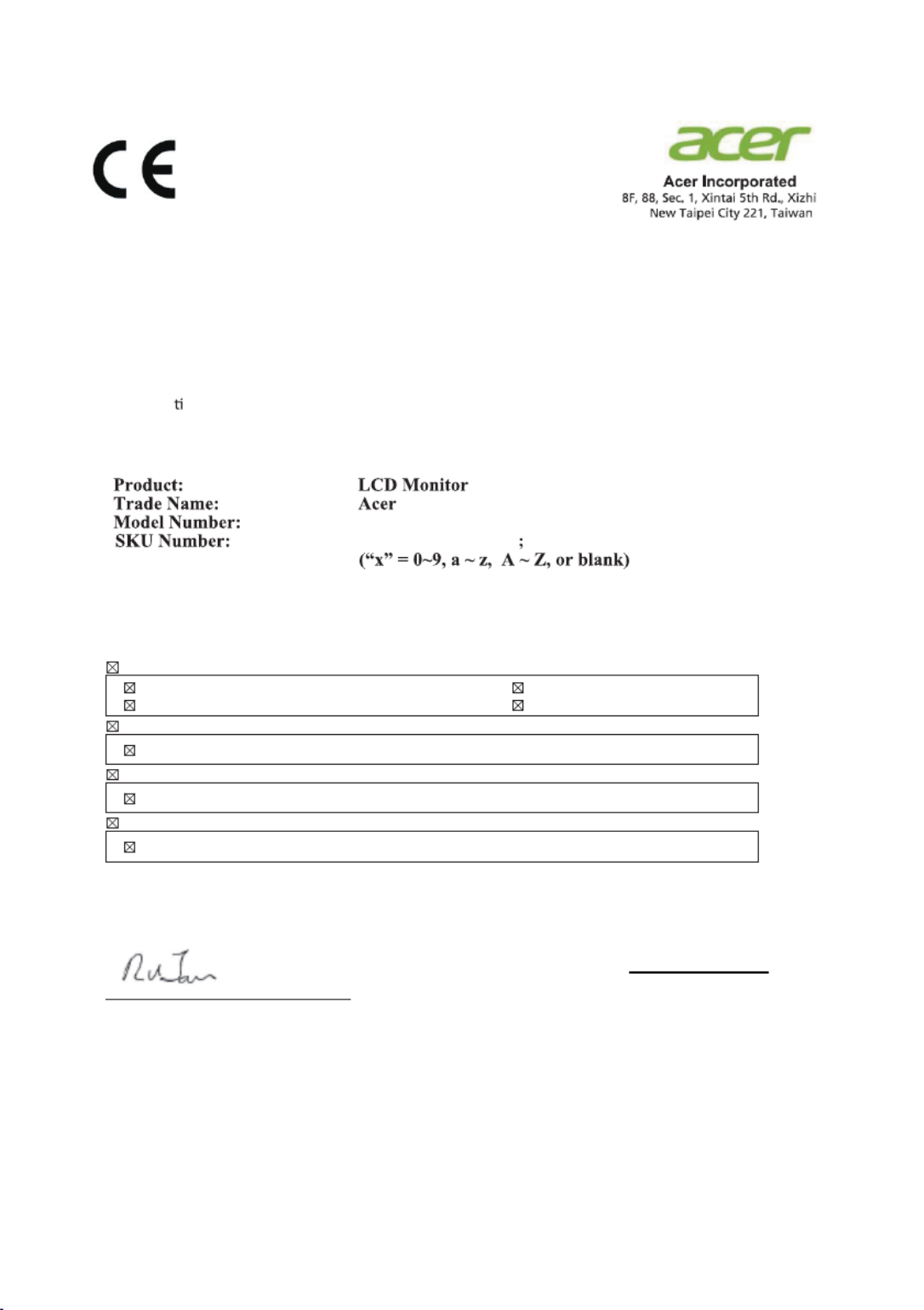
Declaration of Conformity
We,
Acer Incorporated
8F, 88, Sec. 1, Xintai 5th Rd., Xizhi, New Taipei City 221, Taiwan
And,
Acer Italy s.r.l
Via Lepe t, 40, 20020 Lainate (MI) Italy
Tel: +39-02-939-921 ,Fax: +39-02 9399-2913
www.acer.it
We, Acer Incorporated, hereby declare under our sole responsibility that the product described above is in
conformity with the relevant Union harmonization legislations as below Directive and following harmonized
standards and/or other relevant standards have been applied:
EMC Directive: 2014/30/EU
EN 55032:2012/AC:2013 Class B5
EN 61000-3-2:2014 Class D
EN 55024:2010
EN 61000-3-3:2013
2LVD Directive: 014/35/EU
EN 60950-1:2006/A11:2009/A1:2010/A12:2011/A2:2013
RoHS Di ctive: 2011/65/EU re
EN 50581:2012
ErP Directive: 2009/125/EC
Regulation (EC) No. 1275/ 2008; EN 50564:2011
Year to begin affixing CE marking: 201 . 8
_______________________________
RU Jan / Sr. Manager
Acer Incorporated (Taipei, Taiwan)
xxxxxx
ED273UR
ED273UR
May 10 8 . , 201
Date

Federal Communications Commission
Declaration of Conformity
This device complies with Part 15 of the FCC Rules. Operation is subject to the following
two conditions: (1) this device may not cause harmful interference, and (2) this device must
accept any interference received, including interference that may cause undesired operation.
The following local Manufacturer /Importer is responsible for this declaration:
Acer America Corporation
333 West San Carlos St., San Jose
Suite 1500
CA 95110, U. S. A.
Tel : 254-298-4000
Fax : 254-298-4147
www.acer.com
Product:
Model Number:
SKU Number:
Name of Responsible Party:
Address of Responsible Party:
Contact Person:
Phone No.:
Fax No.:
LCD Monitor
ED273UR
ED UR273 xxxxxx; xxxxxx
(“x” = 0~9, a ~ z, or A ~ Z)
Acer CorporationAmerica
333 West San Carlos St.
Suite 1500 San Jose, CA
95110 U. S. A.
Acer Representative
254-298-4000
254-298-4147

Ελληνικά
1
Αποσυσκευασία
Ελέγξτε αν υπάρχουν τα παρακάτω αντικείμενα όταν ανοίγετε τη συσκευασία και φυλάξτε τα
υλικά της συσκευασίας για την περίπτωση που χρειαστεί να αποστείλετε ή να μεταφέρετε
στο μέλλον την οθόνη.
Οθόνη LCD Οδηγός γρήγορης εκκίνησης Προσαρμογέας
Καλώδιο DVI (προαιρετικό) Καλώδιο HDMI (προαιρετικό) Καλώδιο τροφοδοσίας AC
Καλώδιο DP (Προαιρετικό)

Ελληνικά
2
ΡΥΘΜΙΣΗ ΘΕΣΗΣ ΟΘΟΝΗΣ
• Κλίση
Δείτε την απεικόνιση πιο κάτω η οποία περιλαμβάνει παράδειγμα του εύρους κλίσης.
Μόνο στο υψηλότερο σημείο μπορούν να διατεθούν 1 μοίρες ανάκλισης για τη γωνία 5
ανύψωσης.
1. Αφαιρέστε την οθόνη από τη συσκευασία.
2. Συνδέστε το ποδιού στην οθόνη, συνδέστε τη βάση στο πάτωμα.
3. Στερεώστε τη βάση στη βάση, γυρίστε τη βίδα δεξιόστροφα χρησιμοποιώντας ένα κατσαβίδι ή
ένα κατάλληλο νόμισμα.

Ελληνικά
3
Σύνδεση του προσαρμογέα και του καλωδίου
τροφοδοσίας ΕΡ
• Ελέγξτε πρώτα για να βεβαιωθείτε πως το καλώδιο τροφοδοσίας που χρησιμοποιείτε
είναι του σωστού τύπου που χρειάζεται για την περιοχή σας.
• Η οθόνη διαθέτει γενικό τροφοδοτικό το οποίο επιτρέπει τη λειτουργία σε περιοχές με
τάση 100/120V AC ή 220/240 V AC. Δεν απαιτείται κάποια ρύθμιση από το χρήστη.
• Συνδέστε το ένα άκρο του καλωδίου τροφοδοσίας ΕΡ στην είσοδο τροφοδοσίας και το
άλλο άκρο σε μια πρίζα τοίχου.
• Για μονάδες που χρησιμοποιούν 120 V AC:
Χρησιμοποιήστε ένα Σετ Καλωδίου που Αναγράφεται στη λίστα της UL, καλώδιο τύπου
SVT και φις με ονομαστική τιμή 10 A/125 V.
• Για μονάδες που χρησιμοποιούν 220/240 V AC:
Χρησιμοποιήστε ένα Σετ Καλωδίου H05VV-F και φις με ονομαστική τιμή 10 A, 250 V. Το
σετ καλωδίου θα πρέπει να φέρει τις κατάλληλες εγκρίσεις ασφαλείας για τη χώρα στην
οποία θα εγκατασταθεί ο εξοπλισμός.
Εξοικονόμηση ενέργειας
Η οθόνη θα περάσει σε λειτουργία εξοικονόμησης ενέργειας μέσω του σήματος ελέγχου
από το χειριστήριο της οθόνης, όπως υποδηλώνεται από την ενδεικτική λυχνία LED Amber
Flicker χρώματος.
Κατάσταση Φωτιστικό
Λυχνίας LED
ΕΝΕΡΓΟ Μπλε
Λειτουργία εξοικονόμησης
ενέργειας Amber Flicker
Οι λειτουργίες εξοικονόμησης ενέργειας θα διατηρηθούν μέχρι να ανιχνευτεί σήμα ελέγχου ή
να ενεργοποιηθεί το πληκτρολόγιο ή το ποντίκι. Ο χρόνος ανάκτησης από την κατάστασης
Ενεργού Σβησίματος πίσω στην κατάσταση Αναμμένης είναι περίπου 3 δευτερόλεπτα.

5
Κανάλι Προβολής Δεδομένων (DDC)
Για να γίνει ευκολότερη η εγκατάσταση, η οθόνη έχει τη δυνατότητα Τοποθέτησης και Άμεσης
Λειτουργίας με το σύστημά σας, αν και το σύστημά σας υποστηρίζει το πρωτόκολλο DDC. Το
DDC (Display Data Channel) αποτελεί πρωτόκολλο επικοινωνίας μέσω του οποίου η οθόνη
πληροφορεί αυτόματα το σύστημα σχετικά με τις δυνατότητές της, για παράδειγμα, τις αναλύσεις
που υποστηρίζει και τον αντίστοιχο χρονισμό. Η οθόνη υποστηρίζει το πρότυπο DDC2B.
Καλώδιο σήματος έγχρωμης οθόνης 24-ακίδων
Αριθ.
Ακίδων Περιγραφή Αριθ.
Ακίδων Περιγραφή
1 TMDS data 2- 13 NC
2 TMDS data 2+ 14 +5 V power
3 TMDS data 2/4 shield 15 GND (return for +5 V hsync.
vsync)
4 NC 16 Hot-plug detection
5 NC 17 TMDS data 0-
6 DDC clock 18 TMDS data 0+
7 DDC data 19 TMDS data 0/5 shield
8 NC 20 NC
9 TMDS data 1- 21 NC
10 TMDS data 1+ 22 TMDS clock shield
11 TMDS data 1/3 shield 23 TMDS clock+
12 NC 24 DDC TMDS clock-
Ελληνικά

Ελληνικά
7
Τοποθέτηση
Befolgen Sie die folgenden Schritte, um den Monitor auf Ihrem Host-System zu installieren:
Schritte
1. Schließen Sie die Kabel an
ein. Stellen Sie sicher, dass sowohl der Monitor als auch der Computer ausgeschaltet sind.
b. Schließen Sie das DVI-DL / HDMI / DP-Kabel an den Computer an.
2. Schließen Sie das Netzkabel an
Schließen Sie das Netzkabel an den Monitor und dann an eine ordnungsgemäß geerdete
Steckdose an.
3. Schalten Sie den Monitor und den Computer ein. Schalten Sie zuerst den Monitor und
dann den Computer ein. Diese Reihenfolge ist sehr wichtig.
4. Wenn der Monitor nicht ordnungsgemäß funktioniert, lesen Sie den Abschnitt zur
Fehlerbehebung, um das Problem zu diagnostizieren.
Um Schäden am Monitor zu vermeiden, heben Sie den Monitor nicht an seiner Basis an.
Adapter
DVI-IN HDMI
DC-IN DP
AUDIO OUT
DP
HDMI
DVI-D

Ελληνικά
8
Έλεγχοι χρήστη
Πλήκτρο Λειτουργίας α. Κατάσταση απενεργοποίησης οθόνης. Πατήστε για ενεργοποίηση.
Σε λειτουργία κανονικής προβολής, πατήστε ανά πάσα στιγμή για 5
δευτερόλεπτα για να κάνετε απενεργοποίηση.
β. Το μπλε υποδεικνύει ότι η οθόνη βρίσκεται σε λειτουργία.
Ttορτοκαλί τρεμοπαίζει υποδεικνύει ότι η οθόνη βρίσκεται σε
κατάσταση αναμονής/εξοικονόμησης ενέργειας. Η σβηστή ένδειξη
υποδηλώνει απουσία τροφοδοσίας.
γ. Πατήστε οποιοδήποτε πλήκτρο κατεύθυνσης για να προβάλετε το
Αρχικό Μενού. Πατήστε ξανά για να εισέλθετε στην επόμενη λειτουργία
στο Αρχικό Μενού.
δ
.
Tο πλήκτρο εναλλαγής στο πίσω μέρος του πλαισίου της Οθόνης
λειτουργεί ως χειριστήριο. Για να μετακινήσετε τον δρομέα, απλά
κινήστε το πλήκτρο στις τέσσερις κατευθύνσεις. Πατήστε το πλήκτρο
για να την μητή επιλέξετε επιθυ λειτουργία. Στ Κύρ Μενού, πράσινη ο ιο η
ένδειξη υποδηλώνει εκτελέσιμη και η γκρι ένδειξη μη εκτελέσιμη
λειτουργία.
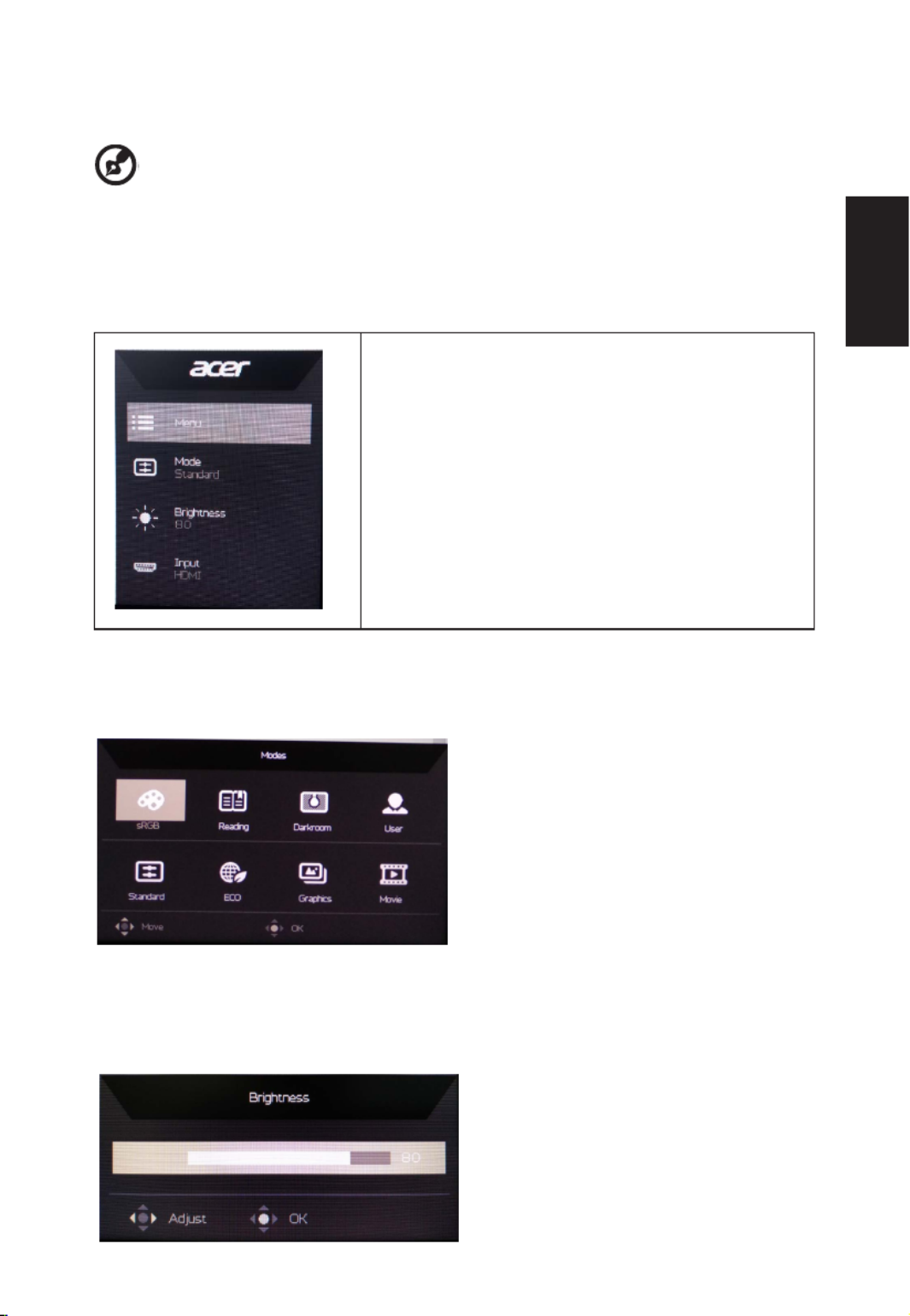
Ελληνικά
9
Χρήση του Μενού Συντόμευσης
-------------------------------------------------------------------------------------------------------------
Σημείωση: Το περιεχόμενο που ακολουθεί παρατίθεται για λόγους παραπομπής και μόνο. Οι
πραγματικές προδιαγραφές του προϊόντος ενδέχεται να διαφέρουν.
Το OSD (μενού επί της οθόνης) μπορεί να χρησιμοποιηθεί για προσαρμογή των ρυθμίσεων της οθόνης
LCD. Πατήστε το πλήκτρο ΜΕΝΟΥ για να ανοίξετε το μενού OSD. Μπορείτε να χρησιμοποιήσετε το
μενού OSD για να προσαρμόσετε την ποιότητα της εικόνας και γενικές ρυθμίσεις. Για προχωρημένες
ρυθμίσεις, ανατρέξτε στην ακόλουθη σελίδα:
Κύρια σελίδα
1. Μενού OSD
2. Τρόπος
3. Λάμψη
4. Επιλογή εισόδου
Πλήκτρο άμεσης πρόσβασης1 (προεπιλογή: Τυπική λειτουργία)
Για επιλογή λειτουργίας σεναρίου (sRGB,Ανάγνωση,Σκοτεινός θάλαμος,Χρήστης, Τυπική, ECO, Γραφικά,
Ταινία)
Πλήκτρο άμεσης πρόσβασης 2 (προεπιλογή: Φωτεινότητα)
Ανοίξτε τον έλεγχο Φωτεινότητας και επιλέξτε τη ρύθμιση φωτεινότητας της επιλογής σας. Όταν
τελειώσετε, πιέστε το joystick για έξοδο από την τρέχουσα σελίδα και αποθήκευση.

Ελληνικά
10
Επιλογή της εισόδου
Ανοίξτε τον έλεγχο Εισόδου και επιλέξτε HDMI ή Αυτόματη πηγή. Όταν τελειώσετε, ,DP,DVI-D
πιέστε το joystick για έξοδο από την τρέχουσα σελίδα και αποθήκευση.
Η σελίδα Λειτουργιών
Ανοίξτε τη σελίδα Λειτουργία για να προσαρμόσετε τις επιθυμητές ρυθμίσεις χρησιμοποιώντας τα
βέλη. Όταν τελειώσετε, κινήστε το χειριστήριο προς τα αριστερά ή τα δεξιά για να επιστρέψετε στο
προηγούμενο επίπεδο.
Picture (Εικόνα)
Enter
1. Πιέστε το πλήκτρο Μενού για να ανοίξετε το OSD.
2. Πιέστε το joystick προς τα πάνω ή προς τα κάτω για να επιλέξετε Εικόνα από το μενού OSD. Στη
συνέχεια πιέστε προς τα δεξιά για περιήγηση στο στοιχείο που θέλετε να ρυθμίσετε και πιέστε το
joystick για εισαγωγή.
3. Πιέστε προς τα αριστερά ή δεξιά για να ρυθμίσετε τις κλίμακες ολίσθησης.
4. Το μενού Picture (Εικόνας) μπορεί να χρησιμοποιείται για να προσαρμοστεί το Brightness
(Φωτεινότητα), Contrast (Αντίθεση), Black Boost, Blue Light (Μπλε φως), ACM και Super Sharpness
(Σούπερ Ευκρίνεια), Αυτόματη ρύθμισης, Ο. Θέση, Κ. θέση, Εστίαση, Ρολόι .
5. Brightness (Φωτεινότητα): Ρυθμίστε την τιμή φωτεινότητας από 0 έως 100.
-------------------------------------------------------------------------------------------------------------
Σημείωση: Ρυθμίζει την ισορροπία ανάμεσα στις φωτεινές και τις σκοτεινές σκιές.
6. Contrast (Αντίθεση): Ρυθμίστε την τιμή αντίθεσης από 0 έως 100.
-------------------------------------------------------------------------------------------------------------
Σημείωση: Ρυθμίζει τον βαθμό διαφοράς ανάμεσα στις φωτεινές και τις σκοτεινές περιοχές.
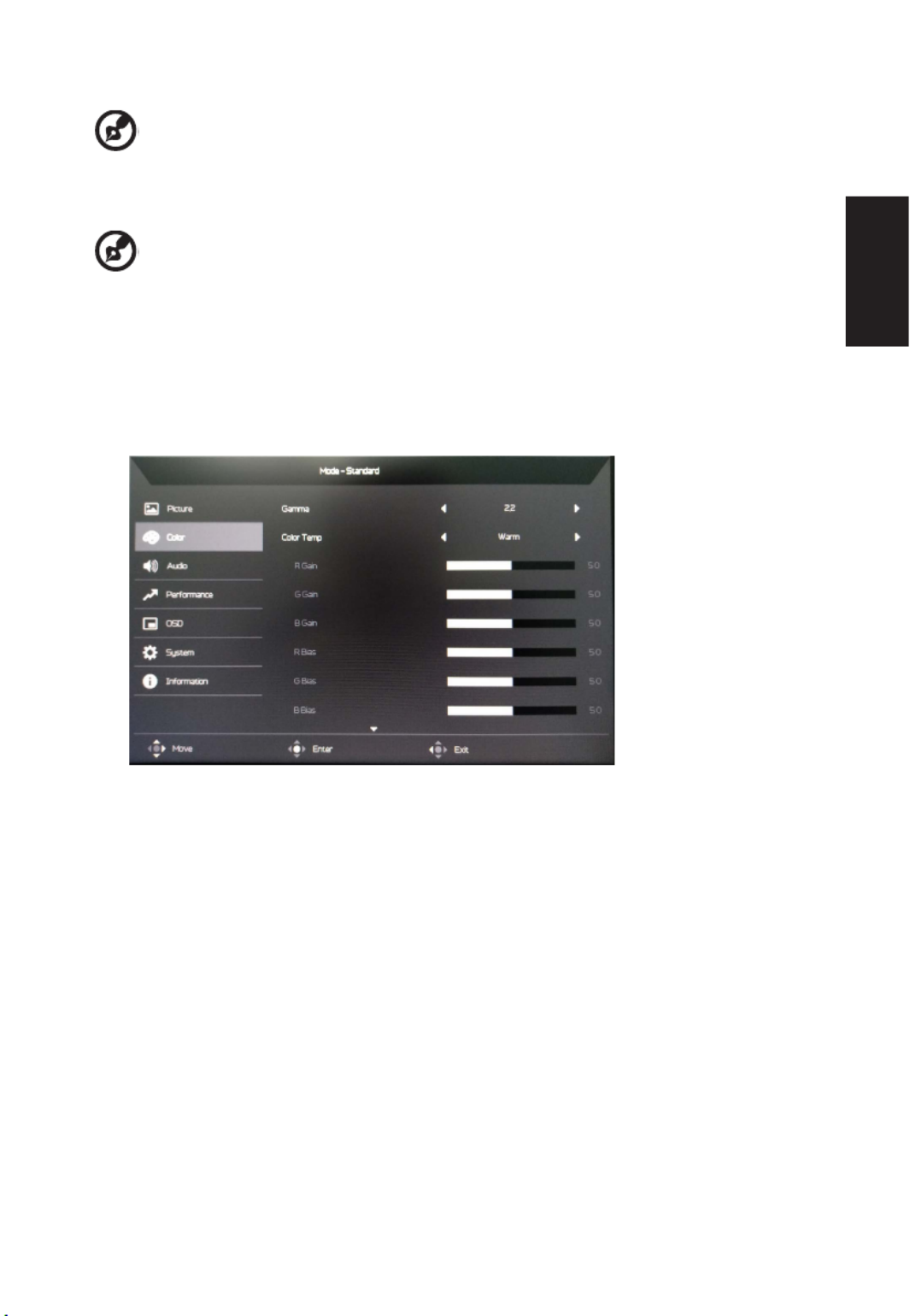
Ελληνικά
11
7. Black Boost: Ρυθμίστε την τιμή επιπέδου μαύρου από 0 έως 10. Βελτιώνει τις σκιές αυξάνοντας τη
φωτεινότητα χωρίς να αλλάξετε τις φωτεινότερες σκιές.
-------------------------------------------------------------------------------------------------------------
Σημείωση: Εάν η εικόνα είναι πολύ φωτεινή ή έχει λίγες περιοχές σκίασης, η προσαρμογή της
ρύθμισης μπορεί να οδηγήσει σε ορισμένες παρατηρήσιμες αλλαγές στην εικόνα.
8. Blue Light (Μπλε φως): Φιλτράρει το μπλε φως για να προστατευτούν τα μάτια σας
προσαρμόζοντας το πόσο πολύ μπλε φως θα εμφανίζεται -- 80%, 70%, 60%, ή 50%.
-------------------------------------------------------------------------------------------------------------
Σημείωση: Οι υψηλότερες τιμές επιτρέπουν τη είσοδο σε περισσότερο μπλε φως. Για την καλύτερη
προστασία, επιλέξτε χαμηλότερη τιμή.
9. ACM: Ενεργοποίηση ή απενεργοποίηση ACM. Η προεπιλογή είναι ανενεργό.
10. Super Sharpness (Υψηλή ευκρίνεια): Ενεργοποιεί ή απενεργοποιεί την Υψηλή ευκρίνεια. Η
τεχνολογία Υψηλής ευκρίνειας μπορεί να προσομοιώσει εικόνες υψηλής ανάλυσης αυξάνοντας
την πυκνότητα εικονοστοιχείων (pixel) της πρωτότυπης εικόνας έτσι ώστε οι εικόνες να φαίνονται
ευκρινέστερες και πιο διαυγείς.
Color (Χρώμα)
1. Πιέστε το πλήκτρο Μενού για να ανοίξετε το OSD.
2. Πιέστε το joystick προς τα πάνω ή προς τα κάτω για να επιλέξετε Χρώμα από το μενού OSD. Στη
συνέχεια πιέστε προς τα δεξιά για περιήγηση στο στοιχείο που θέλετε να ρυθμίσετε και πιέστε το
joystick για εισαγωγή.
3. Πιέστε προς τα αριστερά ή δεξιά για να ρυθμίσετε τις κλίμακες ολίσθησης.
4. Η λειτουργία Gamma (Γάμα) σας επιτρέπει να προσαρμόσετε τον τόνο φωτεινότητας. Η
προεπιλεγμένη τιμή είναι 2,2 (τυπική τιμή για Windows).
5. Color temperature (Θερμοκρασία χρώματος): Η προεπιλογή είναι το θερμό. Μπορείτε να επιλέξετε
Cool (Ψυχρό), Normal (Κανονικό), Warm (Θερμό), Bluelight (Μπλε φως) ή User (Χρήστης).
6. Modes (Λειτουργίες):ανοίγει περαιτέρω το μενού επιλογής των λειτουργιών.
7. sRGB: Η προεπιλογή είναι ανενεργό. Μπορείτε να ενεργοποιήσετε ή να απενεργοποιήσετε το
sRGB ώστε να υπάρχει καλύτερη αντιστοιχία με τις περιφερειακές συσκευές, όπως εκτυπωτές και
ψηφιακές κάμερες.
8. 6-axis Hue (Απόχρωση 6 αξόνων): Προσαρμόζει την απόχρωση red (κόκκινου), green (πράσινου),
blue (μπλε), yellow (κίτρινου), magenta (ματζέντα) και cyan (κυανού).
9. 6-axis Saturate (Κορεσμός 6 αξόνων): Προσαρμόζει τον κορεσμό red (κόκκινου), green (πράσινου),
blue (μπλε), yellow (κίτρινου), magenta (ματζέντα) και cyan (κυανού).
Product specificaties
| Merk: | Acer |
| Categorie: | Monitor |
| Model: | ED273URP |
| Kleur van het product: | Zwart |
| In hoogte verstelbaar: | Nee |
| Beeldschermdiagonaal: | 27 " |
| Resolutie: | 2560 x 1440 Pixels |
| Touchscreen: | Nee |
| Oorspronkelijke beeldverhouding: | 16:9 |
| Kijkhoek, horizontaal: | 178 ° |
| Kijkhoek, verticaal: | 178 ° |
| Beeldscherm vorm: | Gebogen |
| Typische contrastverhouding: | 3000:1 |
| Markt positionering: | Gamen |
| DVI-poort: | Ja |
| Bevestigingsmogelijkheid voor kabelslot: | Nee |
| Ingebouwde luidsprekers: | Nee |
| Stroomverbruik (in standby): | - W |
| Hoofdtelefoonuitgangen: | 1 |
| Maximale refresh snelheid: | - Hz |
| HD type: | Wide Quad HD |
| Audio-ingangen: | Nee |
| HDMI: | Nee |
| Display technologie: | LCD |
| Responstijd: | 4 ms |
| VESA-montage: | Ja |
| Paneelmontage-interface: | 100 x 100 mm |
| Helderheid (typisch): | 270 cd/m² |
| Ingebouwde camera: | Nee |
| Gewicht (zonder voet): | 3840 g |
| Aantal DisplayPorts: | 1 |
| Breedte apparaat (met standaard): | - mm |
| Diepte apparaat (met standaard): | - mm |
| Hoogte apparaat (met standaard): | - mm |
| Gewicht (met standaard): | 4600 g |
| AMD FreeSync: | Ja |
| NVIDIA G-SYNC: | Nee |
| Backlight type: | LED |
| Hoofdtelefoon uit: | Ja |
| Ingebouwde USB-hub: | Nee |
| DVI-I poorten: | 1 |
| Staander inbegrepen: | Ja |
| Rand voorzijde: | Zwart |
| Voetenkleur: | Zwart/Rood |
| AMD FreeSync-type: | FreeSync |
| Stroomverbruik (typisch): | 35 W |
| Bereik kantelhoek: | -5 - 15 ° |
| kantel aanpassingen: | Ja |
Heb je hulp nodig?
Als je hulp nodig hebt met Acer ED273URP stel dan hieronder een vraag en andere gebruikers zullen je antwoorden
Handleiding Monitor Acer

8 April 2025

13 Maart 2025

13 Maart 2025

13 Maart 2025

13 Maart 2025

26 Februari 2025

20 Februari 2025

28 Januari 2025

28 Januari 2025

27 Januari 2025
Handleiding Monitor
- Monitor Bosch
- Monitor Philips
- Monitor HP
- Monitor Sony
- Monitor Samsung
- Monitor Xiaomi
- Monitor Panasonic
- Monitor Epson
- Monitor LG
- Monitor Huawei
- Monitor Asus
- Monitor Canon
- Monitor Daewoo
- Monitor Garmin
- Monitor Honeywell
- Monitor JVC
- Monitor JBL
- Monitor Medion
- Monitor Olympus
- Monitor Pioneer
- Monitor Toshiba
- Monitor Xerox
- Monitor Yamaha
- Monitor Yealink
- Monitor Abus
- Monitor Acti
- Monitor Ag Neovo
- Monitor Alesis
- Monitor Alienware
- Monitor Alpine
- Monitor AOC
- Monitor AOpen
- Monitor Apc
- Monitor Apple
- Monitor Archos
- Monitor Asrock
- Monitor Barco
- Monitor Behringer
- Monitor Belinea
- Monitor BenQ
- Monitor Blaupunkt
- Monitor BlueBuilt
- Monitor Boss
- Monitor Brandson
- Monitor Danfoss
- Monitor Dell
- Monitor Denver
- Monitor Eizo
- Monitor Emachines
- Monitor EverFocus
- Monitor Faytech
- Monitor Focal
- Monitor Fujitsu
- Monitor Ganz
- Monitor GeoVision
- Monitor Gigabyte
- Monitor GlobalTronics
- Monitor Godox
- Monitor Haier
- Monitor Hannspree
- Monitor Hercules
- Monitor Hikvision
- Monitor Hisense
- Monitor Hitachi
- Monitor HKC
- Monitor Hyundai
- Monitor Ibm
- Monitor IHealth
- Monitor Iiyama
- Monitor InFocus
- Monitor Insignia
- Monitor Interlogix
- Monitor Kogan
- Monitor Konig
- Monitor LaCie
- Monitor Legamaster
- Monitor Lenovo
- Monitor LightZone
- Monitor M-Audio
- Monitor Mackie
- Monitor Mad Catz
- Monitor Marquant
- Monitor Marshall
- Monitor Maxdata
- Monitor Maxell
- Monitor Midas
- Monitor Mirai
- Monitor Mitsubishi
- Monitor Monacor
- Monitor MSI
- Monitor Nec
- Monitor Newstar
- Monitor Packard Bell
- Monitor Peaq
- Monitor Peerless
- Monitor Plantronics
- Monitor Prestigio
- Monitor Provision ISR
- Monitor Pyle
- Monitor Razer
- Monitor RCF
- Monitor Renkforce
- Monitor Ricoh
- Monitor Ring
- Monitor Salora
- Monitor Samson
- Monitor Sanyo
- Monitor Schneider
- Monitor Sharp
- Monitor Silvercrest
- Monitor Simrad
- Monitor Skytronic
- Monitor Smart
- Monitor Soundstream
- Monitor Sunny
- Monitor Sunstech
- Monitor Tannoy
- Monitor TCL
- Monitor Terra
- Monitor Tesla
- Monitor Thomson
- Monitor Triton
- Monitor Velleman
- Monitor Viessmann
- Monitor Viewsonic
- Monitor Vitek
- Monitor Vivitek
- Monitor Waeco
- Monitor Westinghouse
- Monitor Wyse - Dell
- Monitor Xoro
- Monitor Zalman
- Monitor Jay-tech
- Monitor Jensen
- Monitor Joy-it
- Monitor Jung
- Monitor Odys
- Monitor Omron
- Monitor ONYX
- Monitor Optoma
- Monitor Orion
- Monitor 3M
- Monitor Continental Edison
- Monitor Caliber
- Monitor CSL
- Monitor Monoprice
- Monitor Shure
- Monitor Voxicon
- Monitor EMOS
- Monitor Festo
- Monitor Newline
- Monitor Atlona
- Monitor Hamlet
- Monitor Cooler Master
- Monitor NZXT
- Monitor Thermaltake
- Monitor Citizen
- Monitor Kubo
- Monitor Eurolite
- Monitor Corsair
- Monitor Deltaco
- Monitor KeepOut
- Monitor Ozone
- Monitor Tripp Lite
- Monitor Chauvet
- Monitor Approx
- Monitor Cisco
- Monitor KTC
- Monitor ARRI
- Monitor Bauhn
- Monitor LC-Power
- Monitor HyperX
- Monitor Atomos
- Monitor Yorkville
- Monitor Jupiter
- Monitor Adam
- Monitor Genelec
- Monitor AORUS
- Monitor Avocor
- Monitor DoubleSight
- Monitor Planar
- Monitor SEIKI
- Monitor EC Line
- Monitor MicroTouch
- Monitor HoverCam
- Monitor ELO
- Monitor IFM
- Monitor DataVideo
- Monitor Kindermann
- Monitor ART
- Monitor Da-Lite
- Monitor Allen & Heath
- Monitor ProXtend
- Monitor AJA
- Monitor Adj
- Monitor Ikan
- Monitor Element
- Monitor Dahua Technology
- Monitor Neumann
- Monitor Peerless-AV
- Monitor PreSonus
- Monitor IK Multimedia
- Monitor Swissonic
- Monitor QSC
- Monitor ESI
- Monitor Marshall Electronics
- Monitor RGBlink
- Monitor POSline
- Monitor Dynaudio
- Monitor Krom
- Monitor Vorago
- Monitor Extron
- Monitor Promethean
- Monitor Fostex
- Monitor Prowise
- Monitor Neets
- Monitor AMX
- Monitor Stairville
- Monitor Crestron
- Monitor I3-Technologies
- Monitor CTOUCH
- Monitor SMART Technologies
- Monitor BOOX
- Monitor SPL
- Monitor Aputure
- Monitor Drawmer
- Monitor Blue Sky
- Monitor Advantech
- Monitor Iadea
- Monitor Sonifex
- Monitor Kali Audio
- Monitor Kramer
- Monitor Avantone Pro
- Monitor AVer
- Monitor ITek
- Monitor Posiflex
- Monitor Vimar
- Monitor Speco Technologies
- Monitor Akuvox
- Monitor Antelope Audio
- Monitor X-Rite
- Monitor EKO
- Monitor IBoardTouch
- Monitor PeakTech
- Monitor Elite Screens
- Monitor Hollyland
- Monitor Mitsai
- Monitor V7
- Monitor Palmer
- Monitor TV One
- Monitor Christie
- Monitor Hanwha
- Monitor Phoenix Contact
- Monitor COMMBOX
- Monitor Yiynova
- Monitor Pelco
- Monitor Lilliput
- Monitor KRK
- Monitor Ernitec
- Monitor Planet Audio
- Monitor Datacolor
- Monitor Fluid
- Monitor Postium
- Monitor HELGI
- Monitor Desview
- Monitor Syscom
- Monitor Allsee
- Monitor Alogic
- Monitor Night Owl
- Monitor ProDVX
- Monitor Varad
- Monitor PureTools
- Monitor CTL
- Monitor Game Factor
- Monitor Nixeus
- Monitor Chimei
- Monitor Blue Sea
- Monitor AMCV
- Monitor SWIT
- Monitor TVLogic
- Monitor Feelworld
- Monitor GeChic
- Monitor Oecolux
- Monitor ADS-TEC
- Monitor Satco
- Monitor SideTrak
- Monitor TRIUMPH BOARD
- Monitor Casalux
- Monitor Positivo
- Monitor Transvideo
- Monitor Innocn
- Monitor Shimbol
- Monitor Raysgem
- Monitor Motrona
- Monitor Ikegami
- Monitor Wohler
- Monitor Elvid
- Monitor Portkeys
- Monitor Neat
- Monitor Mimo Monitors
- Monitor Gamber-Johnson
- Monitor Enttec
- Monitor American Dynamics
- Monitor AIS
- Monitor Eve Audio
- Monitor Wortmann AG
- Monitor Viotek
- Monitor Vidi-Touch
- Monitor CoolerMaster
- Monitor Mobile Pixels
- Monitor Atlantis Land
- Monitor HEDD
- Monitor Colormetrics
- Monitor Monkey Banana
- Monitor SmallHD
- Monitor IStarUSA
- Monitor Qian
- Monitor UPERFECT
- Monitor Freedom Scientific
- Monitor OSEE
- Monitor GVision
- Monitor Mybeo
- Monitor Bearware
- Monitor IOIO
- Monitor DTEN
- Monitor Cocopar
- Monitor Titan Army
- Monitor BookIT
- Monitor Wimaxit
- Monitor Delvcam
- Monitor Xenarc
- Monitor Japannext
Nieuwste handleidingen voor Monitor

8 April 2025

7 April 2025

7 April 2025

4 April 2025

4 April 2025

2 April 2025

1 April 2025

30 Maart 2025

30 Maart 2025

30 Maart 2025